Traveloka là nền tảng bán phòng khách sạn hàng đầu khu vực Đông Nam Á. Với nhiều chính sách giảm giá, Traveloka hiện nay được rất nhiều khách hàng cũng như chủ khách sạn tin dùng. Sau đây, bài này Golden Lotus sẽ hướng dẫn cách đăng ký bán phòng trên Traveloka chi tiết, đơn giản.
1. Đôi nét về kênh bán phòng trực tuyến Traveloka
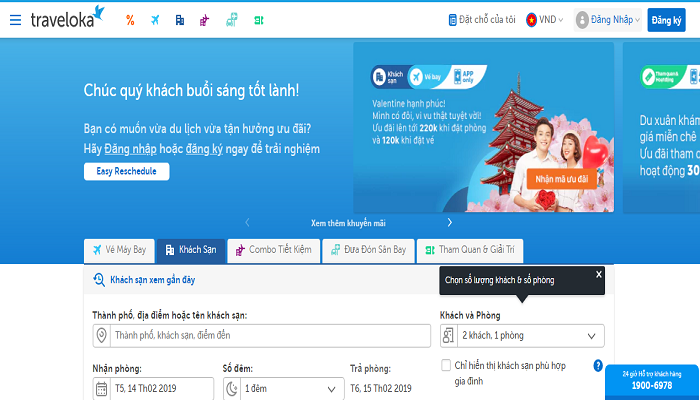
Traveloka là một trong những nền tảng hàng đầu trong việc bán phòng trực tuyến tại Đông Nam Á. Họ hợp tác với hơn 120.000 khách sạn tại khu vực này và trên khắp thế giới, cung cấp hơn 100.000 tùy chọn chuyến bay trải dài trên châu Á, Châu Âu và châu Mỹ. Traveloka cung cấp một loạt các sản phẩm dịch vụ, từ đặt vé máy bay, xe buýt, tàu hỏa đến thuê xe ô tô và dịch vụ đưa đón sân bay. Nổi bật trong danh sách của họ là sự đa dạng về lựa chọn lưu trú, bao gồm khách sạn, căn hộ, nhà nghỉ, homestay, khu nghỉ dưỡng và biệt thự.
Hơn nữa, Traveloka cung cấp dịch vụ khách hàng 24/7 bằng nhiều ngôn ngữ địa phương và hơn 40 tùy chọn thanh toán khác nhau trong khu vực. Với hơn 100 triệu lượt tải về đến nay, Traveloka là một trong những kênh bán phòng phổ biến nhất tại Đông Nam Á.
2. Hướng dẫn cách đăng ký bán phòng trên Traveloka đơn giản
Làm thế nào để đăng ký bán phòng trên Traveloka là thắc mắc phổ biến nhất đối với người mới bắt đầu. Cùng ezCloud giải đáp thắc mắc này với các bước đơn giản sau đây:
Bước 1: Truy cập website https://www.traveloka.com
Bước 2: Chọn Đăng ký khách sạn của bạn
Trên màn hình hiển thị trang bạn vừa truy cập, kéo xuống cuối trang chọn mục “Đăng ký khách sạn của bạn”.
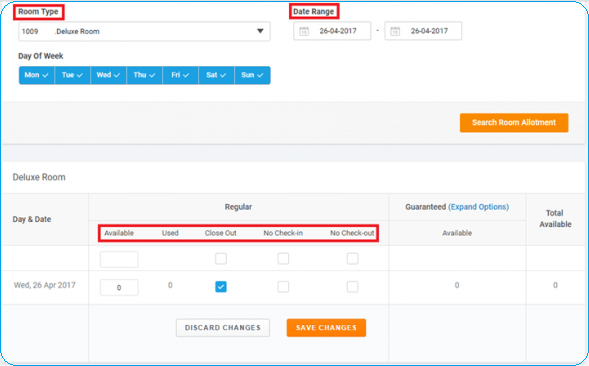
Bước 3: Điền thông tin đăng kí vào bảng đầu tiên mà website cung cấp
Sau khi bạn điền thông tin của mình, ngay lập tức website sẽ gửi đến gmail của bạn link để bạn điền đơn đăng ký. Vì vậy, hãy vào vào gmail mà bạn vừa dùng để đăng ký. Đồng thồi nhấn vào link mà hệ thống gửi tới bạn.
Bước 4: Hoàn thành thông tin đăng ký
Sau khi nhấn vào link, hệ thống sẽ cung cấp cho bạn những mục cần điền để hoàn thành việc đăng ký khách sạn trên Traveloka. Trong đó bao gồm các mục lớn sau:
- General Information ( Thông tin chung)
- Property Detail (Chi tiết)
- Property Facilities ( Cơ sở vật chất )
- Rooms (Phòng)
- Room Facilities (Tiện nghi phòng)
- Photos (Hình ảnh)
- Payment Information (Thông tin thanh toán)
Hãy chắc chắn rằng bạn đã điền đầy đủ thông tin khách sạn của mình vào các mục yêu cầu. Khi được hệ thống chấp nhận khách sạn của bạn, dữ liệu sẽ được hiển thị trên trang của bạn.
3. Chia sẻ cách thiết lập thông tin phòng trên Traveloka
Sau khi tài khoản của bạn được cho phép bán phòng trên Traveloka, bạn sẽ đăng nhập vào bằng đường link https://tera.traveloka.com/register. Trên giao diện này có thanh công cụ quản lý việc bán phòng của bạn trên Traveloka. Trong có bốn chức năng bạn thường hay sử dụng nhất. Các chức năng này được Traveloka cho hiển thị lên màn hình chính. Bao gồm Room Rates (Giá phòng), Room Allotment (Phân bổ phòng), Booking list (Danh sách booking), Promotions ( Quảng cáo).
Room Rates
Chức năng này cho phép bạn điều chỉnh giá phòng theo từng ngày, giai đoạn. Bạn nhấn chọn loại phòng, ngày điều chỉnh giá. Sau đó chọn Search room rates. Cuối cùng bạn chỉ cần điều chỉnh giá phòng vào các ô giá. Thao tác thực hiện: Chọn Room rates => Room Type => Date Range => Search Room Rates. Sau đó bạn có thể điều chỉnh giá phòng ở các ô Singer Retail Rate, Retail Rate, Extra bed (thêm giường phụ). Nhấn Save change để thay đổi giá.
Room Allotment
Chức năng Room Allotment giúp bạn phân bổ phòng trong một khoảng thời gian. Chỉ khi sử dụng chức năng, bạn mới có thể lựa chọn trạng thái của loại phòng. Cũng như số lượng phòng có thể đăng ký trên Traveloka. Qua đó giúp bạn quản lý số lượng phòng khách sạn khi bán phòng trên Traveloka.
Thao tác thực hiện: Chọn Room Allotment => Chọn Room Type (Loại phòng) => Date range (Chọn ngày) => Search room allotment. Trong phần Regular chọn trạng thái của phòng Available ( có thể sử dụng), Close out (Không sử dụng), No check-in (Phòng không check-in), No Check-out (Phòng không check – out). Sau đó chọn Save Change để thay đổi trạng thái của phòng.
Booking List
Cho phép bạn xem thống kê số lượng book phòng, check-in, check-out trong khoảng thời gian theo hình thức đặt. Thao tác thực hiện: Chọn Booking list => Nhập Booking ID => Chọn thời gian ( Check – in period, Check – out period, Booking period) => Chọn Retail type =>Search.
Promotions
Cho phép bạn thêm các chương trình quảng cáo, khuyến mãi. Thao tác thực hiện: Chọn Add Promotion. Sau đó chọn loại promotion mà bạn muốn triển khai. Sau đó bạn hoàn thành thông tin về chương trình khuyến mãi của mình vào trang thông tin về: Conditions (Promotion name, Booking Period, Check – in Date Period), Discount (Giá trị discount), Extra Advantage (Addition Value – Lợi ích tăng thêm), Conditions – Điều kiện (Room Type – Loại phòng), Cancellation Policy – Chính sách hủy phòng.
Ngoài bốn chức năng chính này, bạn có thể chỉnh sửa các thông tin về khách sạn. Hoặc xem thống kê, báo cáo về tình hình đặt phòng trên trang Traveloka tại thanh công cụ phía trên.
Hy vọng qua bài viết này, khách sạn của bạn có thể đăng ký bán phòng trên Traveloka thành công. Đồng thời tận dụng triệt để kênh OTA uy tín này để phát triển doanh nghiệp của mình. Tham khảo ngay những bài viết hữu ích về kinh doanh khách sạn của ezCloud để kinh doanh thành công.
